Comment supprimer l'historique de navigation et effacer le cache dans Edge
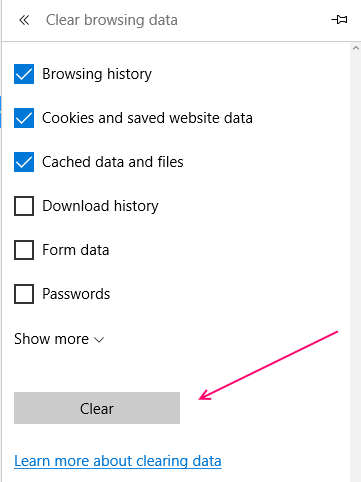
- 4197
- 813
- Emilie Colin
À partir de maintenant, nous suppose que vous auriez passé à Edge et l'auriez trouvé assez confortable, plus rapide et élégant que Chrome et d'autres navigateurs. En tant que nouvel utilisateur d'Edge, vous ne connaissez peut-être pas certaines fonctionnalités et paramètres du bord. Edge est également quelque peu différent de Internet Explorer, et il présente une manière plus récente que les autres navigateurs pour explorer et modifier votre historique de navigation.
Recommandé : Effacer tous les types de données de cache dans Windows 10
Dans cette section, nous devons vous aider à supprimer l'histoire de la navigation ou à apporter des modifications à cela. Dans d'autres navigateurs, il était plus facile d'ouvrir et de modifier l'historique de navigation ou les paramètres de confidentialité en appuyant sur les touches de raccourci Ctrl + Shift + Supprimer. Mais avec Microsoft Edge, vous pouvez accéder aux paramètres en suivant simplement ces étapes
Lisez également: - Comment afficher l'historique de la navigation sur le site Web même lorsque le cache de navigateur est effacé
Supprimer directement l'historique de navigation sans le voir
Dans le coin supérieur droit, vous trouverez le bouton plus actions (…), cliquez dessus.Clique le paramètres.
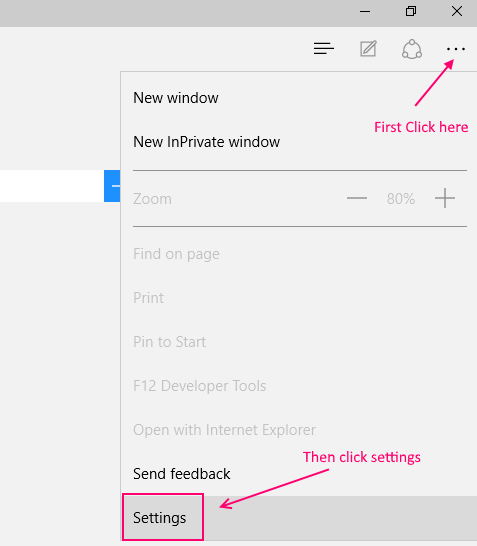
Faites défiler vers le bas pour trouver des données de navigation claires dans lesquelles vous trouverez le bouton «Choisissez quoi effacer». Cliquez dessus.

Maintenant, une liste d'éléments s'ouvrira. Vous pouvez choisir ici quoi supprimer.
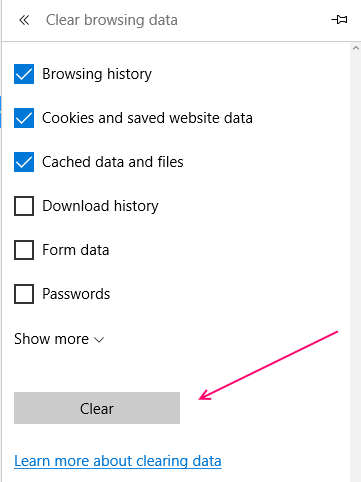
Comment afficher et effacer l'historique de la navigation dans Microsoft Edge
Étape I : - Cliquez sur le bouton de concentration Horizontal doublé horizontal dans la barre d'outils dans le coin supérieur droit. Cliquez dessus, puis procédez pour sélectionner le Bouton d'histoire Onglet (3e de la droite).
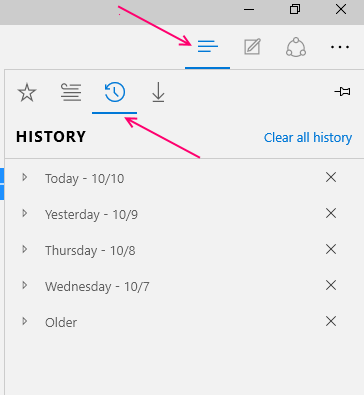 Étape II -: Il ouvrira la liste de vos pages Web visualisées dans le passé en termes de dernière heure, du dernier jour et de la semaine dernière. Vous pouvez trouver n'importe quelle page ici que vous recherchiez. Cliquez simplement sur un délai spécifique d'aujourd'hui, hier, etc.Étape III -: Si vous souhaitez supprimer des pages Web spécifiques, vous pouvez le faire en cliquant sur le bouton croisé. Il supprimera directement cette histoire.Vous pouvez également cliquer avec le bouton droit sur la page Web que vous souhaitez supprimer et cliquer sur l'option Supprimer.
Étape II -: Il ouvrira la liste de vos pages Web visualisées dans le passé en termes de dernière heure, du dernier jour et de la semaine dernière. Vous pouvez trouver n'importe quelle page ici que vous recherchiez. Cliquez simplement sur un délai spécifique d'aujourd'hui, hier, etc.Étape III -: Si vous souhaitez supprimer des pages Web spécifiques, vous pouvez le faire en cliquant sur le bouton croisé. Il supprimera directement cette histoire.Vous pouvez également cliquer avec le bouton droit sur la page Web que vous souhaitez supprimer et cliquer sur l'option Supprimer.
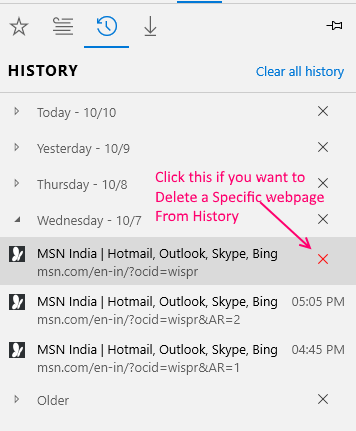
Si vous avez également d'autres liens sur le même site Web et que vous souhaitez également les supprimer, vous n'avez pas besoin de les trouver encore et encore, cliquez avec le bouton droit sur la souris et sélectionnez "Supprimer tous les sites à".
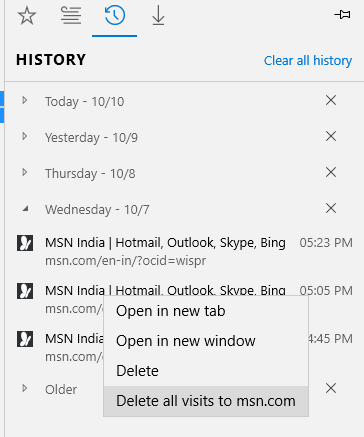 Étape IV -: Si vous n'êtes pas intéressé et que vous souhaitez effacer le tout, vous pouvez continuer en cliquant sur le lien «Effacer tout l'historique».
Étape IV -: Si vous n'êtes pas intéressé et que vous souhaitez effacer le tout, vous pouvez continuer en cliquant sur le lien «Effacer tout l'historique».
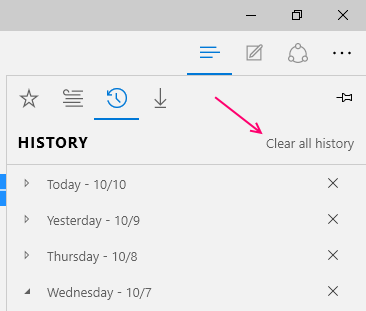 Étape V -: D'autres options s'ouvriront, qui vous renseigneront sur la suppression de l'historique de navigation, des cookies et des données de site Web enregistrées, des données et des fichiers mis en cache, télécharger l'historique, etc. Vous pouvez choisir comme ce que vous souhaitez supprimer. Vous pouvez sélectionner ce que vous voulez supprimer et appuyer sur le bouton Effacer.
Étape V -: D'autres options s'ouvriront, qui vous renseigneront sur la suppression de l'historique de navigation, des cookies et des données de site Web enregistrées, des données et des fichiers mis en cache, télécharger l'historique, etc. Vous pouvez choisir comme ce que vous souhaitez supprimer. Vous pouvez sélectionner ce que vous voulez supprimer et appuyer sur le bouton Effacer.
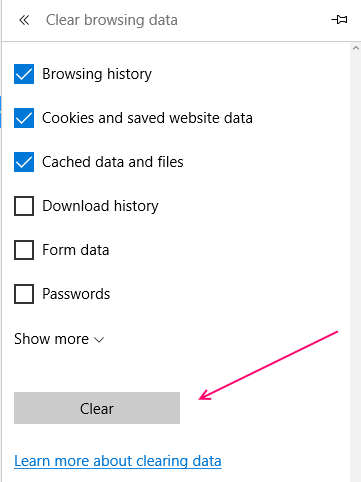 L'historique de navigation indique que vos pages Web se sont ouvertes dans le navigateur dans la semaine.Les cookies et les données sur le site Web enregistrées incluent votre configuration de préférences qui serait utilisée pour saisir vos informations quelque part ou détecter votre emplacement, etc.Les données et les fichiers mis en cache stockent des fichiers multimédias sur votre PC de telle sorte que lorsque vous ouvrez la page Web la prochaine fois, elle se chargera plus rapidement.Télécharger History Stores une liste de vos fichiers de téléchargement à partir du net. En supprimant cela, vos fichiers ne sont pas supprimés, mais seulement la liste.Données de formulaire, mots de passe, licences médiatiques, etc. sont les informations personnelles que vous avez saisies sur divers sites Web et ont été enregistrés ici.
L'historique de navigation indique que vos pages Web se sont ouvertes dans le navigateur dans la semaine.Les cookies et les données sur le site Web enregistrées incluent votre configuration de préférences qui serait utilisée pour saisir vos informations quelque part ou détecter votre emplacement, etc.Les données et les fichiers mis en cache stockent des fichiers multimédias sur votre PC de telle sorte que lorsque vous ouvrez la page Web la prochaine fois, elle se chargera plus rapidement.Télécharger History Stores une liste de vos fichiers de téléchargement à partir du net. En supprimant cela, vos fichiers ne sont pas supprimés, mais seulement la liste.Données de formulaire, mots de passe, licences médiatiques, etc. sont les informations personnelles que vous avez saisies sur divers sites Web et ont été enregistrés ici.
Microsoft Edge est sous le processus de gradation à la hausse et pourrait sortir une extension pour cela à l'avenir pour plus de facilité. Une future mise à jour pourrait être de trier les pages Web par nom de site ou par la plupart des visites / fréquemment utilisées, comme ce qui existe dans Internet Explorer. Restez à l'écoute…
- « Comment mapier le lecteur réseau dans Windows 10
- Importez des signets à bord de Chrome / Firefox / IE ou Opera »

